Виртуальный звук
Окно настроек plug-in
Двойной щелчок на названии эффекта в списке вызывает окно с его элементами управления (рис. 1.98).
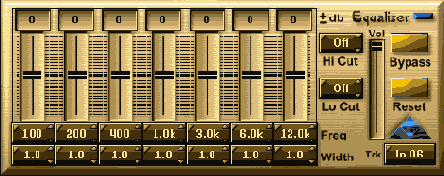
Рис. 1.98. Окно настроек plug-in
Все элементы управления, расположенные внутри окна, принадлежат конкретному эффекту. От SAWStudio добавлена только общая часть — верхняя панель, содержащая три основные кнопки:



 (bypass).
(bypass).
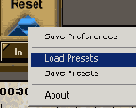
Рис. 1.99. Контекстное меню пресетов
Команда Save Presets сохраняет текущие настройки в файл с расширением dxp (DirectX preset) или vsp (VST preset). При этом для каждого эффекта автоматически создается папка с одноименным названием (рис. 1.100).
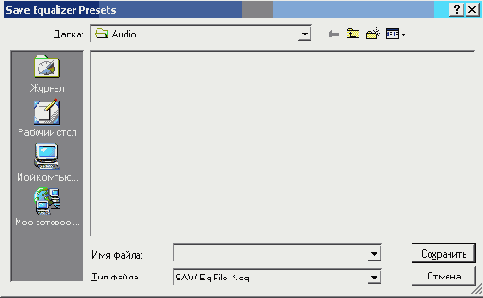
Рис. 1.100. Структура каталога пресетов
Пресеты DirectX и VST-plug-ins рассортированы по разным каталогами:
- пресеты DirectX размещены в папке DirectX_Presets;
- пресеты VST — в папке VST_Presets.
Команда Load Presets возвращает ранее сохраненные настройки.
Примечание
Инсталляция VST-plug-ins производится непосредственно в папку VST_Pluglns,
расположенную в каталоге SAWStudio.
Особенности применения кнопки FXBypass
Функция обхода эффекта с помощью кнопки FX Bypass
автоматизируется. Это дает возможность в реальном времени изменять конфигурацию
цепочки plug-ins, например, для оперативного изменения порядка расположения
эффектов в цепочке или переключения пресетов. Делается это следующим образом.
Рассмотрим пример подключения последовательно трех DirectX plug-ins (рис.
1.101). На разных участках трека обработка должна выполняться одним и
тем же эффектом, но с тремя разными настройками.
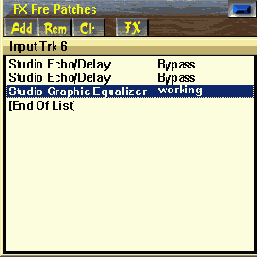
Рис. 1.101. Коммутируемая цепочка plug-ins
Для этого создается цепочка из трех одинаковых plug-ins, два из которых всегда находятся в режиме обхода. Далее с помощью автоматизации кнопки FX Bypass в определенных местах включается только один из plug-ins с заданными параметрами. По этому методу можно на одном треке коммутировать целые цепочки plug-ins. Например, цепочки, в которых изменяется порядок расположения эффектов.
Примечание
Надписи "Bypass" и "Working" на рис. 1.101 не являются
принадлежностью интерфейса, и добавлены авторами для наглядности. Хотя,
с нашей точки зрения, подобная индикация не была бы лишней. Забегая вперед,
отметим, что для записи коммутации эффектов нужно включить режим автоматизации
кнопкой Aut в окне MultiTrack.
Повышение КПД виртуальной студии
Алгоритмы подключаемых модулей достаточно ресурсоемки. Поэтому несложно
перегрузить центральный процессор виртуальными эффектами. Но на самом
деле ресурсы центрального процессора при этом будут израсходованы неэффективно.
Ведь далеко не в каждой точке мультитрека требуется вся обработка. Например,
в местах пауз (между аудиообъектами одной группы треков) вполне можно
разгрузить процессор и направить высвобожденные ресурсы на другую группу,
где идет интенсивная обработка.
Решить эту задачу просто. Нужно применить автоматизированный обход тех
plug-ins, которые временно не выполняют полезной работы. Можно сказать,
что основное правило для PC звучит так: "Отключать все, что не используется
в данный момент".
Обходить можно как отдельные plug-ins, так и целые слоты. Для этого предусмотрена
отдельная кнопка FX (рис. 1.102).
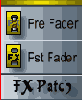
Рис. 1.102. Обход всех эффектов слота Pre Fader
Кнопка FX отображает три состояния слота:
Автоматизируя общий обход, можно существенно повысить общую производительность. Хотя, конечно, многое зависит от структуры самого проекта.



